360安全卫士是一款大家平时都会使用的一款安全查杀病毒软件,在这款软件中可以对我们的系统进行防护,可以对浏览器进行防护,以及可以对摄像头进行防护或者是对网页安全进行防护等,多种防护体系让你在操作电脑的时候更好的提高工作效率,有的小伙伴发现在使用电脑的时候,自己的摄像头设备没有被安全保护,那么我们就可以进入到360安全卫士安全防护中心中开启即可,下方是关于如何使用360安全卫士开启摄像头安全防护的具体操作方法,如果你需要的情况下可以看看方法教程,希望对大家有所帮助。

1.首先,我们需要进入到360安全卫士中,在该页面中将底部的【安全防护中心】点击打开。

2.随后,我们就会马上进入到一个提示界面,在该页面中将其中的【进入防护】按钮进行点击一下。

3.这时就会进入到系统防护体系的页面中,在该页面上可以看到多种防护功能,这里可以看到【摄像头防护】功能是没有被开启的。

4.我们只需要将【摄像头防护】旁边的开关按钮点击开启就好了,如果提示无法开启,应该是自己的电脑中没有摄像头设备,因此无法开启。

5.此外,我们还可以直接进入在该页面中进行网络安全防护、驱动防护以及浏览器安全防护等设置,如图所示。

以上就是关于如何使用360安全卫士开启摄像头防护的具体操作方法,在电脑中安装360安全卫士是可以很好的保护自己的电脑安全的,其中想要对摄像头进行安全防护的话,那么在360安全卫士中将摄像头防护功能开启即可,感兴趣的话可以操作试试。
 WPS 2010将整个互联网变成你的素材库
WPS 2010将整个互联网变成你的素材库
WPS Office 2010个人版在历经数次测试之后,终于与大家见面了(鼓掌......
阅读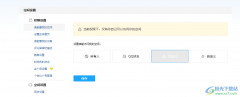 QQ空间设置访问权限的方法
QQ空间设置访问权限的方法
很多小伙伴在使用QQ的时候经常会遇到被陌生人评论或是进入空......
阅读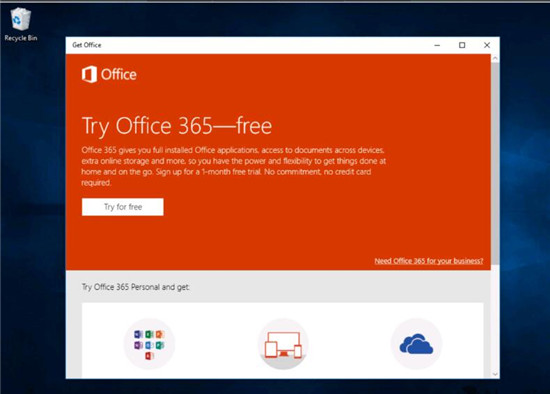 Windows10已有5年历史-演变过程如下
Windows10已有5年历史-演变过程如下
Windows10已有5年历史-演变过程如下 自2014年秋季开始预览以来,......
阅读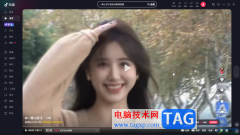 抖音电脑版设置不感兴趣的方法教程
抖音电脑版设置不感兴趣的方法教程
抖音是我们都比较熟悉的一款短视频软件,很多小伙伴在闲暇时......
阅读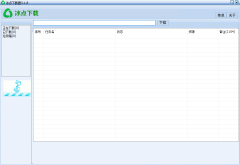 冰点文库下载器怎么使用-冰点文库下载器
冰点文库下载器怎么使用-冰点文库下载器
如何使用冰点文库下载器下载文档呢?那么现在小编就和大家一起......
阅读 哔哩哔哩2020转正答题的答
哔哩哔哩2020转正答题的答 抖音火山版该怎么拍摄同
抖音火山版该怎么拍摄同 QQ音乐扑通房间怎么进入
QQ音乐扑通房间怎么进入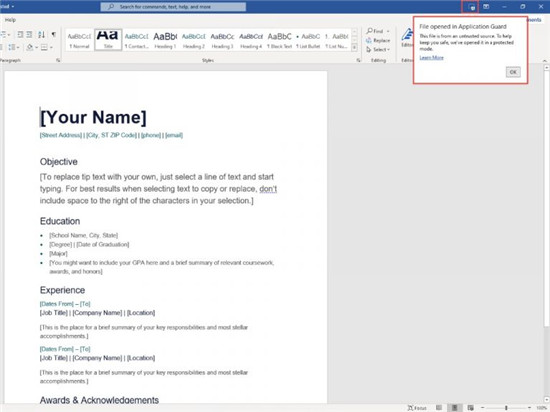 Application Guard for Office的公
Application Guard for Office的公 Windows10免费升级优惠仍然
Windows10免费升级优惠仍然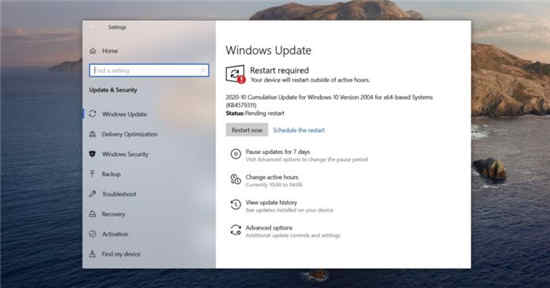 Windows10明年仍将获得两项
Windows10明年仍将获得两项 IPv6协议栈脆弱性分析
IPv6协议栈脆弱性分析 很实用的一些电脑安全常
很实用的一些电脑安全常 Switch苍翼默示录交叉组队
Switch苍翼默示录交叉组队 王者荣耀亲密度10级称号怎
王者荣耀亲密度10级称号怎 第五人格手游囚徒天赋怎
第五人格手游囚徒天赋怎 索泰显卡和七彩虹显卡哪
索泰显卡和七彩虹显卡哪 打印机已暂停状态解除方
打印机已暂停状态解除方 系统之家哪个公司的系统
系统之家哪个公司的系统 u盘突然被写保护原因
u盘突然被写保护原因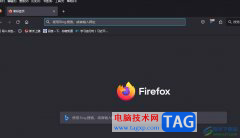 火狐浏览器中的全部数据
火狐浏览器中的全部数据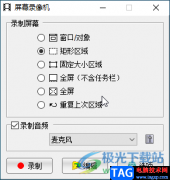 faststone capture截图工具录制
faststone capture截图工具录制 Word2003打印指定页码
Word2003打印指定页码 Excel表格只保留两位小数的
Excel表格只保留两位小数的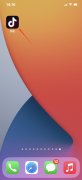 抖音怎么点赞
抖音怎么点赞 深度技术和雨林木风哪个
深度技术和雨林木风哪个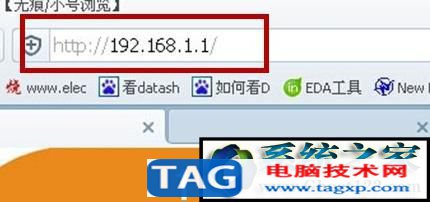 开启ssid广播是什么意思
开启ssid广播是什么意思 360路由器设置教程,360无
360路由器设置教程,360无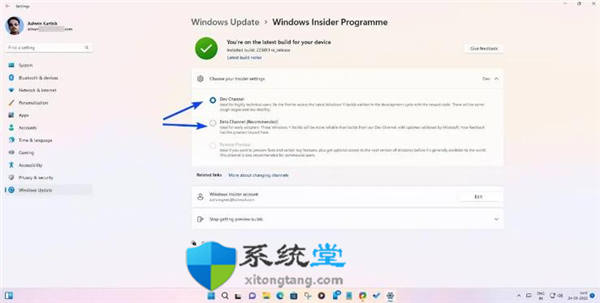
Windows11 Insider Preview Build 22581允许用户在有限的时间内从Dev通道切换到Beta通道 Windows 11 Insider Preview Build 22581 已同时发布到 Dev 和 Beta 通道。...
次阅读
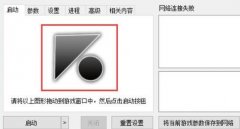
许多小伙伴还不太会使用到喵翻软件,为了帮助大家进一步熟悉该软件,小编今天带来的这篇文章就专门即将了关于喵翻使用方法内容,有需要的朋友不要错过哦。...
次阅读
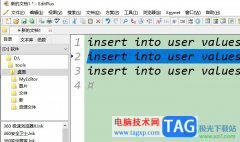
editplus作为一款非常专业的文字处理软件,为用户带来了许多强大且实用的功能,让用户可以用它来替代记事本,所以editplus软件吸引了不少的用户前来下载使用,当用户在使用editplus软件时,可...
次阅读
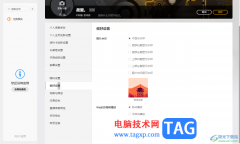
WeGame是一些喜欢玩游戏的小伙伴会使用到的游戏平台软件,该游戏平台软件是腾讯旗下的游戏产品,大家可以在该软件中自由的下载安装游戏,通过该游戏软件还可以进行添加好友,以及可以设...
次阅读

戴尔 Latitude 12 7000(7290)是一款搭载英特尔酷睿第七代处理器的12.5英寸商用笔记本,默认预装win10。但由于还有不少用户想使用win7,所以就打算安装win7,但是预装win10的机型默认是UEFI引导的,...
次阅读

现在市面上有不少的电脑管家,能够一键管理系统,清理垃圾、保护系统安全等,那么win11可以下载电脑管家么,答案是肯定的,而且没有任何的问题。...
次阅读

通达信金融终端如何使用呢?今天小编就和大家一起分享通达信金融终端使用教程,有需要的朋友可以来看看哦,希望通过本篇教程的学习,可以帮助到大家。...
次阅读
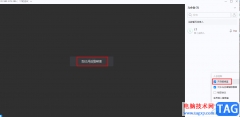
很多小伙伴在日常的学习或是工作中经常会接触到的一个软件就是welink。在这个软件中,我们可以随心设置临时讨论组或是简历固定群,还可以一键开启群组语音或是视频桌面贡献会议,使用起...
次阅读
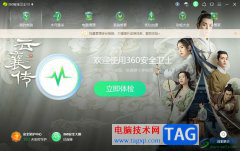
360安全卫士是是一款功能好、效果好、受欢迎的安全杀毒软件,它有着木马专杀、病毒查杀、文档解密、垃圾清理、文件恢复等功能,其中的功能是很丰富的,能够让用户在健康安全的电脑环境...
次阅读
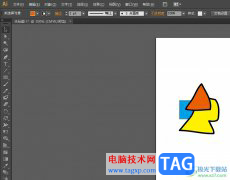
作为一款专业标准矢量插画软件,illustrator软件吸引了不少的用户前来下载使用,这是因为illustrator软件的应用范围是很广泛的,用户可以将其应用到印刷出版、海报书籍排版、专业插画、多媒...
次阅读

文件的权限关乎我们能对这个文件进行哪些操作,对于重要文件设置权限能够保护文件的隐私安全,也能够避免我们进行误删等操作。那么我们如何更改文件权限呢,下面就一起来看一下吧。...
次阅读
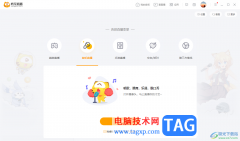
虎牙直播是一款非常不错的直播软件,大家常常通过这款软件进行直播带货和交流讨论等,在该软件中可以进入到个人设置中心页面中进行设置自己的资料等内容,而在个人设置页面中还可以进...
次阅读

在用户的电脑上都会备上一款自己习惯使用的浏览器,例如有用户会选择使用uc浏览器,当用户在uc浏览器软件中浏览网页时,在遇到需要的文件和素材的时候,都会选择将其下载到本地来备用...
次阅读
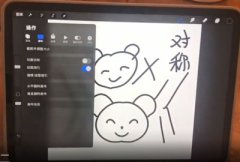
procreate使用绘图创作的时候,怎么关闭procreate对称绘画的呢?接下来小编就来讲解procreate关闭对称绘画的方法,相信一定可以帮助到有需要的朋友。...
次阅读

如果我们的u盘有重要文件想要保护他们,就准备给他设置密码,那么win11u盘怎么设置密码呢,其实只需要使用bitlocker加密功能就可以了。...
次阅读